Finder 的图库视图可让你在 Mac 上滚动浏览文件夹中的照片,并提供增强的预览窗格和丰富的元数据。作为 Mac 的基本照片查看器,预览效果还不错,但它缺乏导航控制、理想的查看体验和其他功能。但有时,你需要的远比这些 app 提供的要多。
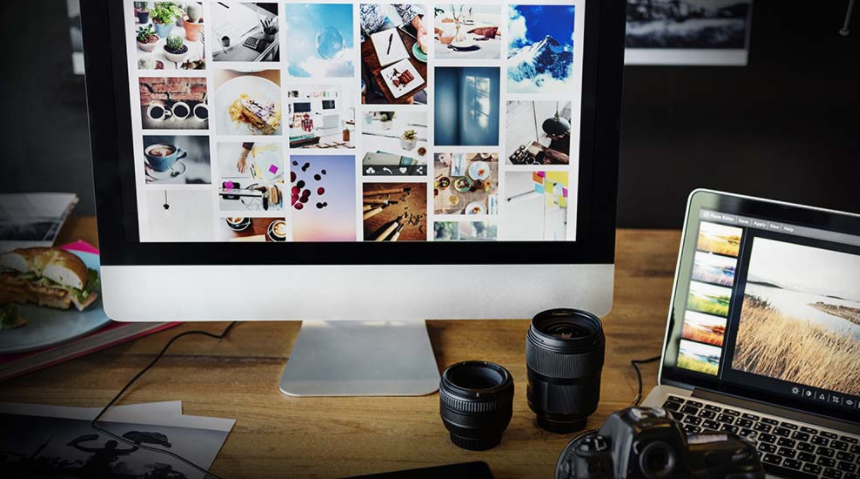
你并不需要 Apple Photos、Adobe Lightroom 或其他支持数据库的 app 来更新和整理你的收藏,同时显示图片。我们将向你展示一些具有独特功能的 Mac 最佳照片查看器 app,以及你可以如何使用它们。
1. Pixea
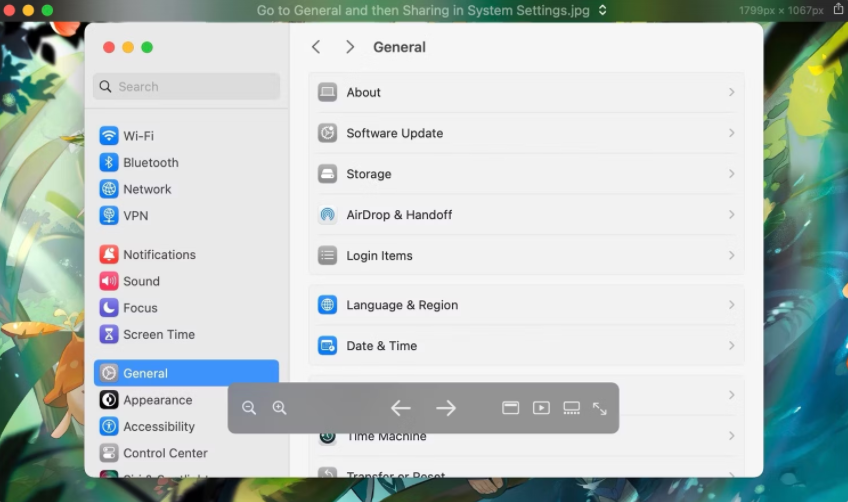
Pixea 是一款适用于 Mac 的简易照片查看器,还能查看视频和音频文件。它支持键盘快捷键,可即时浏览照片、视频或音频文件。如果你的 MacBook 配备了 Touch Bar,Pixea 也支持它。
它在所选媒体的底部有几个快速访问控件,包括播放/暂停、旋转、放大和缩小以及缩放。此外,Pixea 还能让您轻点几下删除照片中的物体、人物或瑕疵。您还可以使用 Pixea 的超级分辨率功能提升图像的清晰度,该功能可通过机器学习锐化和增强图像的细节。
Pixea 支持各种图像、视频和音频格式,如 JPG、PNG、HEIC、MP4、MOV、A4V、FLV、MP3、WAV 等。这是一款免费的应用程序,功能有限但已足够。售价 9.99 美元的 Pixea Plus 包含缩略图面板、4 倍缩放、键盘快捷键自定义、克隆工具、触控板手势等功能。
Download: Pixea (免费,提供高级版本)
2. XnView MP

XnView MP 是一款适用于 Mac 的照片查看器和管理器。该应用程序可让您以多种方式整理照片,并使用大量编辑工具对照片进行处理。它内置批量转换模块,兼容 500 多种图片格式。此外,它还支持非标准的 Photoshop、Corel、Autodesk 和 HEIF 图像格式。
它可以处理 RAW 文件照片,并使用 Mac 的 GPU 来提高性能、缓存和处理能力。它还支持每个组件 8、16 或 32 位的全内部位深图片。它与 XnConvert 集成,可转换图片、调整图片批次大小,并应用旋转、水印、滤镜、花式特效等调整功能。
应用程序左侧的侧边栏是 Finder 文件系统,其中有文件夹、收藏夹和分类过滤器等部分选项卡。它由预先配置的类别组成,用于汇总和标记你的图片。中间面板显示每张照片的缩略图预览。你可以按名称、文件大小、EXIF 拍摄或修改日期对图片进行排序,甚至可以按评分、评论或标签对图片进行过滤。
右侧是预览面板。信息面板可让你查看文件属性、直方图和 EXIF 数据。切换到预览面板可查看图片。你还可以根据自己的需要自定义应用程序的布局。从菜单栏导航到 "视图">"布局",即可创建自定义布局。
Download: XnView MP (免费)
3. ApolloOne
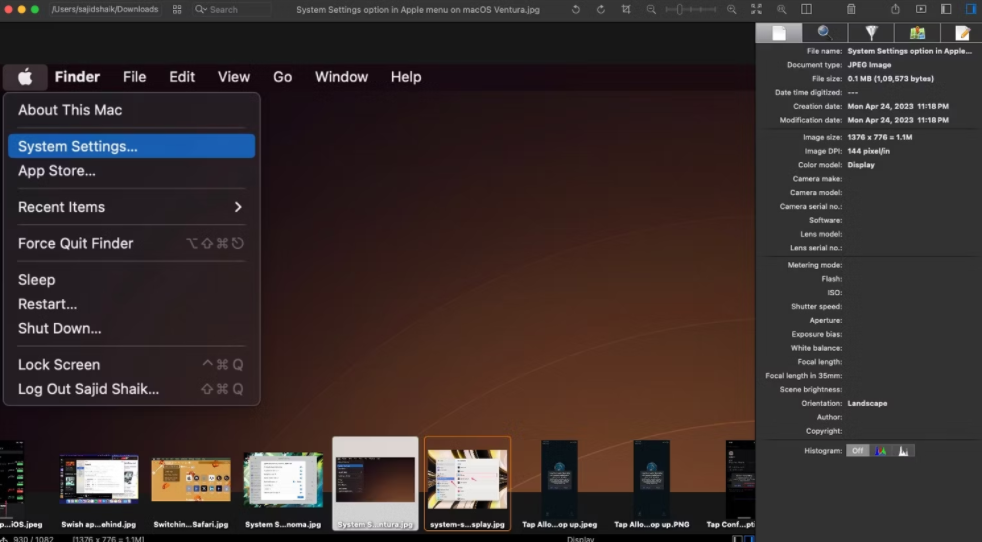
ApolloOne 是一款适用于 Mac 的图像查看器应用程序,可用于查看和整理照片。它可以像胶片带一样在查看器顶部提供图像概览,或在分割视图中比较两张图像。
要访问照片,请从菜单栏中选择工具 > 显示浏览器。然后,点击侧边栏顶部的加号 (+) 按钮,选择文件夹。只需敲击几下键盘,你就能像在 Windows PC 上一样操控许多照片。你还可以添加 Finder 创建的智能文件夹来访问照片。它甚至还支持 Finder 标签,并允许你使用标签组合来进一步过滤。
缩略图使用多核处理引擎即时生成。有了它,你可以立即放大或缩小照片。或者,按下 Control 键可立即缩放至特定放大倍率。还有一种 "联系表 "模式,可以网格方式显示缩略图。有了它,你可以批量执行文件操作,调整图片大小并进行转换。
检查器面板可显示相机 JPEG 或 RAW 文件的元数据和详细信息。在支持的相机上,信息页面可以显示序列号、快门数和其他规格。此外,还有一个内置调整面板可帮助评估 RAW 图像。它包括曝光补偿、高光、阴影调整、色温、色调调整和自动色调曲线。
Download: ApolloOne (需要订阅,可免费试用)
4. qView
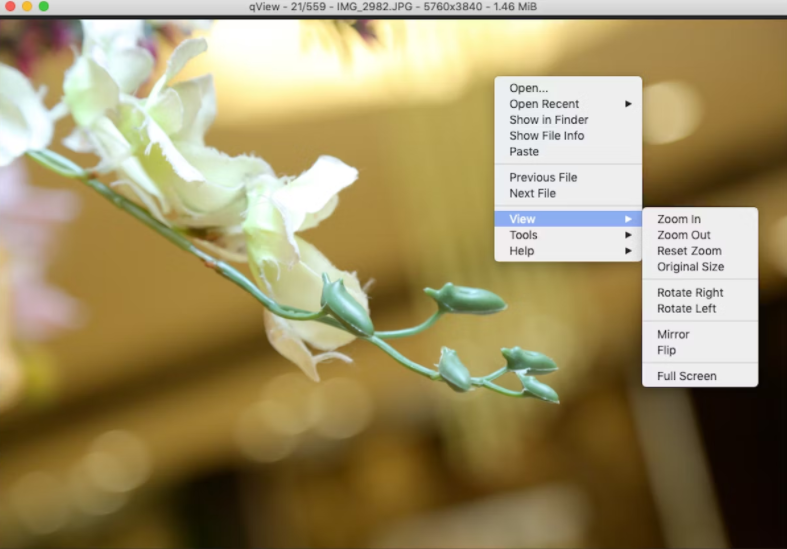
qView 是一款适用于 Mac 的简约而功能齐全的图像查看器应用程序。要开始使用,从菜单栏中导航到 "文件">"打开",然后选择一个文件夹来显示其内容,或将图片拖放到 qView 的窗口中。然后,按左右方向键在照片之间无缝切换,就像在 Windows PC 上一样。
它支持 GIF,允许你提高或降低速度,或将特定帧保存为 PNG 或 JPEG。它提供了快捷键来导航和访问不同的选项和可用性。默认情况下,标题栏显示的是文件名,但你可以从菜单栏进入 qView > Preferences > Window,选中标题栏文本的 Verbose 选项,以显示更多细节。
滚动可放大或缩小,按住 Control 键单击任何图片可访问更多选项。你可以旋转图片、翻转图片或切换到原始尺寸并查看细节。还可以通过菜单栏中的 "工具">"开始幻灯片放映",以幻灯片放映模式查看照片。你可以自定义幻灯片播放方向、计时器和预加载设置。
Download: qView (免费)
5. Picturama
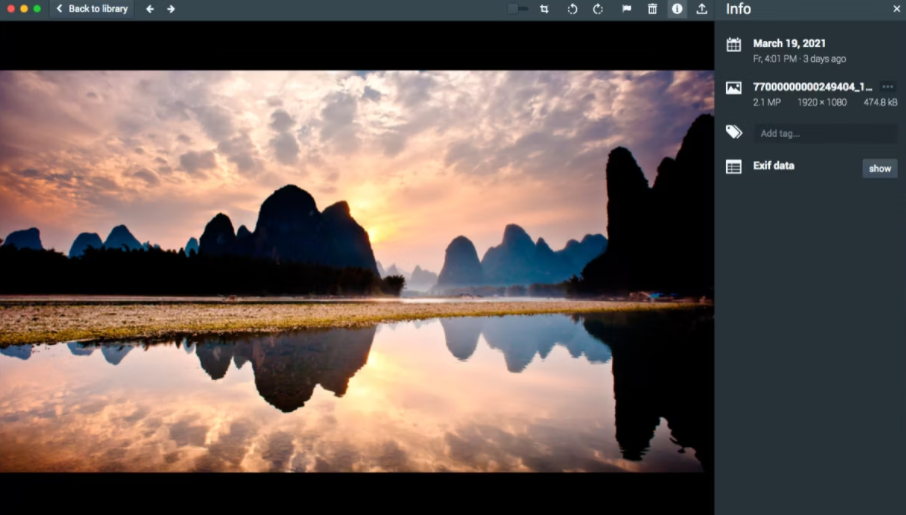
Picturama 是一款基于 Electron 的 Mac 应用程序,用于查看图像。该程序支持 JPEG、PNG、TIF、WebP、HEIC 和 HEIF。它还能通过程序内置的 LibRaw 库读取部分支持 LibRaw 的相机的 RAW 文件格式。它能显示每张图像的全面 EXIF、IPTC、MakerNotes 和 XMP 信息。
你还可以标记、旋转和裁剪照片,并通过工具栏上的滑块放大或缩小照片。此外,你还可以将照片导出为 JPEG、PNG 或 WebP 等格式。导出时,你可以设置质量和大小,并删除 EXIF 数据。
要开始使用,请单击顶部的设置按钮并选择文件夹。你可以使用右侧时尚的进度条按日期浏览照片。选择年份和月份,直接浏览照片。按顶部的信息 (i) 按钮可查看图像的 EXIF 数据。单击 "标记 "按钮可将图片添加到收藏夹。
Download: Picturama (免费)
6. Lyn
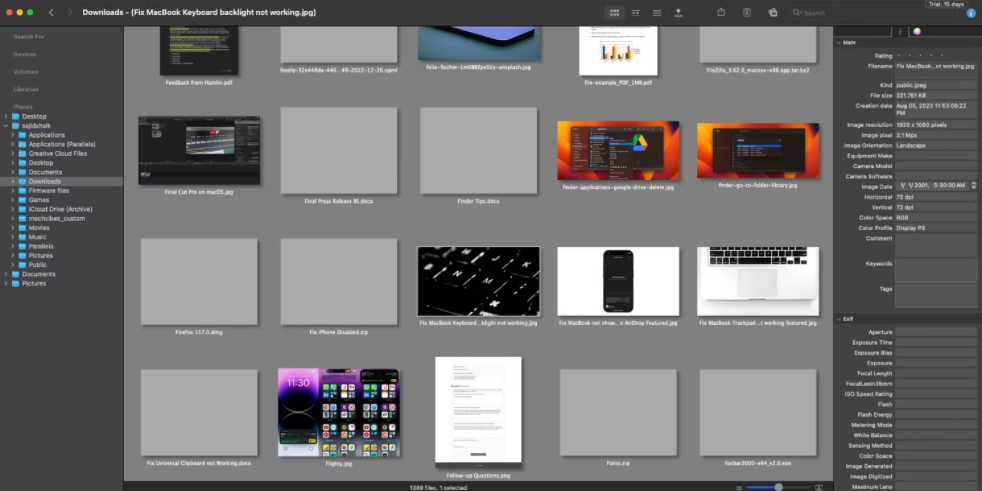
Lyn 也是一款出色的 Mac 照片查看器和整理器。它支持 TIFF、HEIF、TGA、WebP、GIF 以及许多非标准、老式和 RAW 图像格式。通过内置的相机型号和多线程支持,它可以逐步缩放高分辨率图像。
左侧边栏显示文件夹(包括智能文件夹)、照片库、设备和已安装的卷。查看器通过不同的视图(图标、带状、列表、地图)、排序(名称、日期、彩色标签、标记)和过滤(名称、扩展名、标记)选项显示图像。
右侧是 "检查器 "面板。它会显示类型、色彩空间、EXIF、MakerNote、IPTC、GPS 等信息。这款应用可以检测图像的色彩配置文件(通过 ICC)、嵌入式配置文件、EXIF 或相机 MakerNote。
Lyn 包含一个非破坏性过滤引擎,可调整色彩、曝光、对比度、阴影等。你甚至可以拉直和裁剪图像,之后再将其还原。
你可以使用带状视图或双击图片并使用左右箭头键浏览照片。你可以使用不同的缩放方法或快捷键来放大光标处的图片。Lyn 还能让你直接将照片上传到 Flickr、Dropbox 和 SmugMug。
Download: Lyn (29.99 美元,提供免费试用版)
Preview 并非 Mac 的唯一照片查看器
虽然查看图片看似简单,但许多人对照片查看应用程序的需求却各不相同。对于普通用户来说,Preview 可能已经足够好了,而这里讨论的应用程序则涵盖了专业人士和边缘用户的各种选择。因此,试试看哪一款最符合你的需求吧。
版权声明:文章仅代表作者观点,版权归原作者所有,欢迎分享本文,转载请保留出处!


